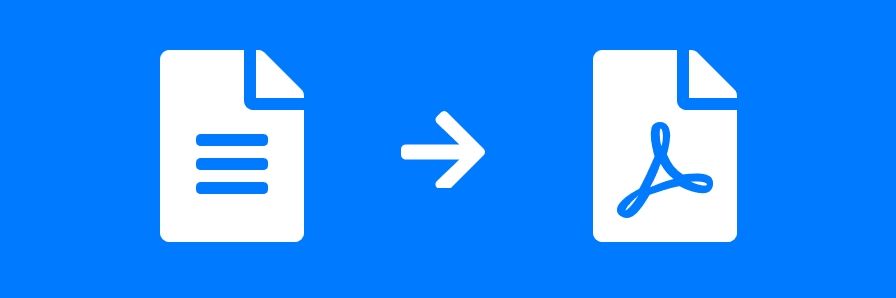Aanleveren als PDF
Het aanleveren van documenten
Wij ontvangen uw bestand het liefst als een PDF document.
Een PDF is dé standaard voor het uitwisselen van digitale documenten.
Omdat het formaat lettertypen en afbeeldingen bijsluit loopt u niet het risico dat door een verkeerde versie van een font (lettertype), of een afbeelding verschoven is.
Bovendien is het buitengewoon eenvoudig om deze PDF bestanden te maken. Zorg wel dat: De resolutie hoog genoeg is, u het juiste pagina formaat gekozen heeft.
Een PDF bestand is “read only”, wij kunnen het slechts afdrukken, maar er niets meer in wijzigen.
Als uw document tot aan de rand afgedrukt dient te worden, vragen wij u om uw bestand met zogenaamde ‘afloop’ te maken.
Het beeld moet groter zijn dan de pagina.
In de regel hanteren wij een afloop van 3-5 mm.
In feite is het een extra bedrukking buiten het afgewerkte formaat om tijdens het ‘schoonsnijden’ van het document witte randen te voorkomen.
Vraagt u ons gerust om de aanleverspecificaties van uw product.
Hoe maak ik een PDF bestand
Het maken van een PDF-bestand is net zo eenvoudig als printen.
Het kan gratis online, of u heeft hiervoor een programma nodig waarmee u een printer installeert die ‘print’ naar een PDF-bestand.
U kunt hier het programma van Adobe voor gebruiken (Adobe Acrobat Professional) of u kunt een gratis tool gebruiken via internet zoals PDF Creator of pdf995.
De eenvoudigste manier is de gratis tool die u kunt activeren door hier te klikken. Het wijst zich van zelf.
Let er op dat u bij het maken van de pdf-bestand VOORAF het juiste papierformaat instelt. (in uw eigen document)
10 tips en adviezen
Tip 1: Vraag altijd even naar de voorwaarden om uw bestand goed te kunnen produceren.
Het kan zijn dat uw bestand op een bepaalde manier moet worden aangeleverd omdat het productieproces dat vraagt. Het kan dus gebeuren dat je bestand wordt afgewezen ondanks dat je bestand er goed uitziet. Wij raden je aan om altijd even contact met ons op te nemen. Je weet zo zeker dat je bestand voldoet aan alle eisen.
Tip 2: Kleur
Als ontwerper kan je werken met twee soorten kleuren. Je kan werken met RGB en CYMK. Voor drukwerk wordt er in principe altijd CYMK gebruikt. Wij vragen dan ook om alle drukbestanden in CYMK aan te leveren. Het is mogelijk om de kleur achteraf nog om te zetten. Het nadeel is dat je vaak kleurverschil krijgt in je drukwerk. Probeer een ontwerp daarom standaard in CYMK te ontwerpen om kleurverschil te voorkomen.
Tip 3: Resolutie bij afbeeldingen.
Bij het ontwerp van een flyer of folder heb je misschien gebruik gemaakt van afbeeldingen. Het is belangrijk dat de resolutie van je afbeeldingen hoog genoeg is om te printen of drukken. Als de resolutie niet hoog genoeg is dan krijg je een onscherp eindresultaat. Je wilt dit natuurlijk proberen te voorkomen en gelukkig kan je dit altijd vooraf controleren. De resolutie van de foto’s dient minimaal 300 PPI te zijn voor een scherpe afdruk. Heeft uw afbeelding dat niet, stuur de afbeelding dan even naar ons toe, dan kunnen wij beoordelen of deze geschikt is voor uw toepassing.
Tip 4: Afloop
Wij snijden vaak het drukwerk op maat en hierdoor is het belangrijk om rekening te houden met de afloop. Het kan voorkomen dat een afbeelding net voor de helft wordt afgesneden. Dit wil je natuurlijk voorkomen en daarom dien je rekening te houden met de afloop. Je kunt het beste geen foto’s of kleuren toevoegen aan de rand van een ontwerp. Als je dat wel doet, vragen wij een minimale afloop van 3 mm. Ook hierbij kan het zijn dat voor sommige processen meer afloop gevraagd wordt. Informeer altijd even vooraf wat voor uw toepassing de juiste afloop dient te zijn.
Tip 5: Tekst
Als je een bepaalt lettertype gebruikt dan kan het voorkomen dat wij bij he openen van uw bestand een ander lettertype zien. Wij weten dan niet dat u iets anders bedoelde. Wij zien deze afwijkig pas zodra het bestand gedrukt of geprint is. Je hebt ineens een compleet ander lettertype dan je ooit hebt uitgekozen. Dit kan je gelukkig voorkomen door de teksten om te zetten naar “Lettercontouren”. Wij zien de teksten dan als een afbeelding zodat er geen veranderingen zichtbaar zijn qua lettertype. Wij hoeven op die manier niet exact hetzelfde lettertype geïnstalleerd te hebben.
Tip 6: Transparantie
Een drukbestand kan afgekeurd worden door het gebruik van transparantie. Je kan dit effect gebruikt hebben voor bijvoorbeeld een overloop naar een andere kleur. Of een schaduweffect achter een foto of tekst. Als je gebruik maakt van een programma als Adobe Illustrator dan kan je bij object kiezen voor afvlakken transparantie. Het is ook mogelijk om hiervoor te kiezen in Indesign tijdens het exporteren naar PDF.
Tip 7: Opmaak zwart.
Als je gebruik maakt van zwart in je ontwerp, dan kan dit tijdens het drukproces anders uitvallen. Er zijn namelijk twee methodes om zwart te drukken. Je kunt CYMK op 0% zetten en 100% black. In de praktijk valt dit uit als grijs zodra je een bestand gaat drukken. Wil je wel echt diep zwart in je ontwerp? Gebruik dan 40% Cyaan, 30% Magenta en 20% Yellow voor 100% Black.
Tip 8: Veiligheidsmarge
Naast de afloop wordt er vaak rekening gehouden met een veiligheidsmarge. Foto’s, tekst en logo’s dienen binnen deze marge te blijven. De marge wordt berekent vanaf de binnenkant van het document. Wij adviseren ook een veiligheidsmarge van 5 mm.
Tip 9: Gebruik een vector bestand.
Als je gebruik maakt van een logo in je ontwerp zorg er dan altijd voor dat je een vector bestand gebruikt. Een vector bestand kan je veranderen van vorm zonder dat je bestand afneemt in kwaliteit. Je kan zo een logo eenvoudig vergroten zonder een onscherp resultaat te krijgen. Vraag altijd aan je opdrachtgever om de vectorbestanden voor het maken van een drukbestand of ontwerp. Vaak ook als een .eps bestand aangeleverd.
Tip 10: PDF
Als je drukbestand eindelijk aan alle eisen voldoet dan ontvangen wij graag een PDF bestand. Wij vragen je om het document te exporteren als PDF/X1. In professionele opmaakpakketten als Adobe zit een pdf generator ingebouwd, mocht je dit niet hebben vind je hier een gratis pdf convertor op internet.